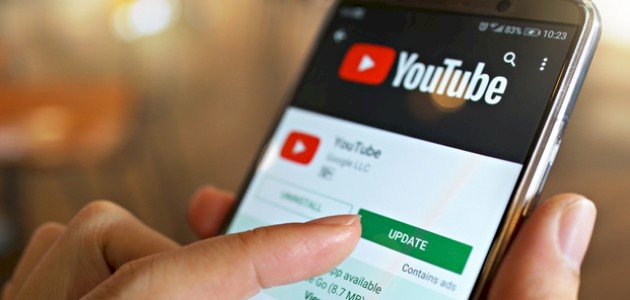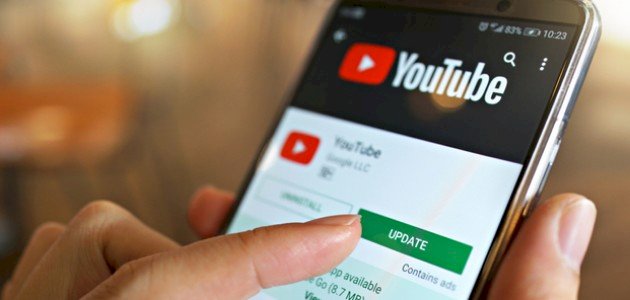محتويات
إليك طريقة حل مشكلة تحديث اليوتيوب
قد تكون أحد الأشخاص الذين تعرضوا لمشكلة ما أثناء تحديث اليوتيوب YouTube على أجهزتهم، أو واجهتك بعض الأمور الصعبة المتعلقة بهذه العملية، والخطوات التالية توضح لك أبرز الحلول التي يمكنك الاستفادة منها لحل مشكلة تحديث اليوتيوب للأجهزة التي تعمل بنظام الأندرويد:[١]
- إعادة تشغيل الهاتف: تُعد هذه الخطوة الخيار الأول الذي يقوم به الشخص إذا واجهته مشكلة ما في الهاتف كالفشل في تنزيل تطبيق مُعين، وقد يكون من الأنسب أيضًا تفعيل وضع الطيران Airplane Mode لفترة ثم إغلاقه مع هذه الخطوة.
- فحص وتحديث نظام التشغيل: يواجه الأشخاص المستخدمون للأنظمة القديمة من الأندرويد بعض المشاكل المتعلقة في تحديث بعض التطبيقات ومنها اليوتيوب؛ وذلك بسبب إنهاء شركة Google دعم الإصدارات السابقة من نظامها التشغيلي، وبالتالي يُصبح إصدار Android الذي تستخدمه لا يتوافق مع الإصدار المحدث من YouTube، وبالتالي يجب عليك التحقق من وجود تحديث مُتاح حاليًا لهاتفك؛ وذلك من خلال الانتقال إلى الإعدادات، ثم النظام، وبعدها إلى تحديث البرنامج، وإذا لم يتوفر هناك تحديث وكان هاتفك يعمل بإصدار Android قديم فإنك بحاجة لشراء هاتف جديد.
- إزالة بطاقة التخزين على الهاتف SD: إذا كنت تستعمل بطاقة الهاتف SD على الهاتف الخاص بك، فحاول إزالتها لفترة معينة، وبعدها حدّث تطبيق YouTube الخاص بك، ثم غير إعدادات التخزين الافتراضي إلى ذاكرة الهاتف بدلًا من استخدام بطاقة SD.
- مسح ذاكرة التخزين المؤقت CACHE: تتمثل هذه الخطوة بمعالجة المشاكل في ذاكرة التخزين المؤقت لعدد من التطبيقات منها YouTube وGoogle play وغيرها، وذلك من خلال مسح محتويات ذاكرة التخزين المؤقت، ولمسح ذاكرة التخزين المؤقت والبيانات؛ عليك اتباع الخطوات التالية:
- إذا كنت تحمل هاتف Android؛ فاذهب على الإعدادات، ثم الانتقال إلى خانة التطبيقات.
- ومن خلال خيار جميع التطبيقات؛ اختر تبويب YouTube، وبعدها اضغط على Storage for YouTube.
- اضغط على مسح ذاكرة التخزين المؤقت Clear Cache، ثم حاول بعدها التحديث مرة أخرى، فإذا استمرت المشكلة يجب عليك اختيار مسح التخزين أو البيانات Clear Storage.
- للتحقق مما إذا حلت المشكلة؛ عليك بإعادة تشغيل الجهاز الخاص بك، وإن لم تستطع إلى تحديث أو تنزيل YouTube بعدها، سوف يتوجب عليك مسح ذاكرة التخزين المؤقت والبيانات من Play store وPlay services عن طريق الخطوات السابقة نفسها.
- إلفاء تحديثات Google play: يعيد قيامك بهذه الخطوة Google play إلى إصدار المصنع، وبالتالي التخلص وحل جميع المشاكل الموجودة.
- إعادة تعين تفضيلات التطبيق الخاصة بجهازك: في بعض الأوقات يطرأ تغيير في إعدادات هاتفك، مما يؤدي إلى إعاقة تحديث بعض التطبيقات؛ لذا يتوجب عليك مسح تفضيلات التطبيق قبل القيام بأي خطوة.
تعرف على أبرز مشاكل تحديث اليوتيوب
يُعد تطبيق YouTube من أشهر التطبيقات الموجودة في العالم والأكثر استعمالًا، ويُمكن الوصول من خلاله إلى فيديوهات متنوعة بكل سهولة ويسر، وكما هو الحال في تطبيقات الهاتف الأخرى يحتوي تطبيق YouTube على مزايا وعيوب مختلفة، لذا سنتطرق للحديث عن بعض المشاكل والعيوب التي تواجه مستخدمي هذا التطبيق عند تحديثه:[٢]
- تأثير التطبيقات المشغلة المخفية على تحديث اليوتيوب: تؤدي بعض التطبيقات المشغلة في الخلفية Background Apps لتعطيل عملية تحديث برنامج اليوتيوب، ويمكن حل هذه المشكلة بإعادة تشغيل الجهاز.
- عدم الاتصال بشبكة الإنترنت: قد يعود السبب في عدم تحديث التطبيق إلى حدوث مشاكل في الاتصال بالإنترنت، لذا يجب عليك التأكد إذا كنت متصلًا بالشبكة أم لا.
- عدم تحديث نظام التشغيل: وجود جهاز Android بإصداره القديم يؤدي إلى حدوث بعض المشاكل في نظام التشغيل تؤثر سلبًا على تحديث اليوتيوب، لذلك يتوجب عليك تحديث جهازك باستمرار.
- عدم ضبط إعدادات التاريخ والوقت: من الممكن أن تكون إعدادات التاريخ والوقت سبب في المشاكل التي تحدث في تحديث وتشغيل اليوتيوب، لذلك عليك التأكد من ضبطها.
ما سبب حدوث مشكلة تحديث اليوتيوب؟
لا أحد يُمكنه التقليل من أهمية اليوتيوب في وقتنا الحالي، وسهولة الوصول من خلاله إلى أنواع مختلفة من الفيديوهات في أي وقتًا كان، لكن هناك بعض المشاكل تقف عائقًا في وجهك عند تحديثك له، ولهذه الشاكل العديد من الأسباب من أهمها:[٣]
- مشكلة أو خلل في ضبط الإعدادات.
- عدم الاتصال بشبكة الإنترنت.
- عدم تحديث نظام التشغيل.
- عدم ضبط إعدادات التاريخ والوقت.
- التأثير السلبي لبعض التطبيقات المخفية.
ونتيجةً لهذه المشاكل قد يلجأ المستخدم للبحث عن تطبيقات أخرى ذات مشاكل أقل؛ ليستطيع من خلالها مشاهدة الفيديوهات التي يريدها بسهولة أكثر، ومن هذه التطبيقات:[٤]
- ديلي موشن Daily motion: يعد هذا الموقع الفرنسي المنشأ واحد من أفضل بدائل اليوتيوب في العديد من دول العالم، خاصةً في بلده الأم فرنسا؛ إذ يشهد ارتفاع أعداد الأشخاص المستخدمين له، لما فيه من ميزات عديدة تُسهّل عليهم المشاهدة.
- تويتش Twitch: يُعد تطبيق Twitch أحد التطبيقات البديلة لليوتيوب التي تمتلك شعبية كبيرة بين محبي الألعاب؛ بحيث يركز التطبيق بصورة كبيرة على الألعاب والرياضات الالكترونية بمختلف أنواعها، ويشبه يويتوب من حيث تقديم المحتوى المجاني من خلال التسجيل عبر البريد الالكتروني أو Facebook.
- أوديسي Odysee: أطلق هذا التطبيق عام 2020، ويعتمد في عمله بالأساس على تقنية blockchain، ويتضمن استخدامه العملات المشفرة أيضًا.
- بدائل أخرى: هنالك بدائل أخرى شهيرة مثل Vevo، وVimeo، وDTube.
قد يُهِمُّكَ: هل يمكن تحديث اليوتيوب تلقائيًا؟
يٌعد تحديث التطبيقات عمومًا ومن ضمنها YouTube خطوة مهمة لحمايتها من أي ثغرات أمنية، وفيما يلي الخطوات التي تمكنك من تحديث التطبيقات تلقائيًا، بدلًا من قيامك بالتحديث اليدوي لها:[٥]
- افتح تطبيق Google Play Store على جهازك.
- ثم انقر على خيار القائمة في الزاوية اليسرى العليا من الشاشة، بعدها اضغط فوق الإعدادات.
- يظهر لك بعدها خيار الإعدادات العامة، ومن خلاله اضغط على زر التحديث التلقائي للتطبيقات Auto-update apps، سيظهر لديك ثلاثة خيارات كما يلي:
- خيار عدم القيام بالتحديث التلقائي لجميع التطبيقات، انقر فوقه ليتمكن من تعطيل جميع التطبيقات الموجودة على الجهاز الخاص بك من القيام بالتحديث التلقائي لأنفسها؛ إذا كنت تود ذلك.
- خيار التحديث التلقائي للتطبيقات، وهو الخيار الذي تريده لتحديث اليوتيوب تلقائيًا.
- خيار التحديث التلقائي فقط عند الاتصال بالشبكة اللاسلكية.
المراجع
- ↑ MEHVISH (28/2/2020), "Top 7 Ways to Fix Can’t Install or Update YouTube on Android", Guiding Tech, Retrieved 30/3/2021. Edited.
- ↑ Mitja Rutnik (25/2/2021), "YouTube not working? Here’s what you can do to fix it (Update: Outage)", Android Authority , Retrieved 31/3/2021. Edited.
- ↑ "YouTube not working? Here’s what you can do to fix it (Update: Outage)", androidauthority, Retrieved 1/4/2021. Edited.
- ↑ "The 8 best YouTube alternatives at a glance", Ionos, 29/3/2021, Retrieved 1/4/2021. Edited.
- ↑ "How to allow auto-update of selected apps from Google Play Store", hexnode, Retrieved 31/3/2021. Edited.